Режим спавања је стање мале енергије које помаже у уштеди енергије у рачунарима. Када не радите са рачунаром, добра је идеја да ставите рачунар у режим спавања. Можете да вратите систем из режима спавања притиском на дугме за напајање. Међутим, с времена на време, ваш систем можда неће ући у режим спавања и приказати следећу грешку:
[ВОЗАЧ]
Аудио стреам је тренутно у употреби.
Технички, ово није грешка. Ово је порука која указује да прозори не могу да уђу у режим спавања јер уређај приказан изнад у поруци о грешци пушта неки звук. Такође, ова порука се може видети чак и када ставите рачунар у режим хибернације.
У овом чланку ћемо нам дозволити да разговарамо о листи исправки које вам могу помоћи да се решите поруке Аудио Стреам је тренутно у употреби.
Преглед садржаја
Исправка 1: Онемогућите Хеј Цортана
Корак 1: Отворите дијалог Рун користећи Виндовс Кључ и Р.
Корак 2: Унесите наредбу испод и притисните Ентер.
мс-сеттингс: приватност
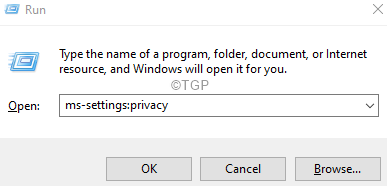
Корак 3: У прозору који се појави, са десне стране, померите се надоле и пронађите Дозволе апликације одељак, испод тог одељка изаберите Гласовна активација како је приказано испод.
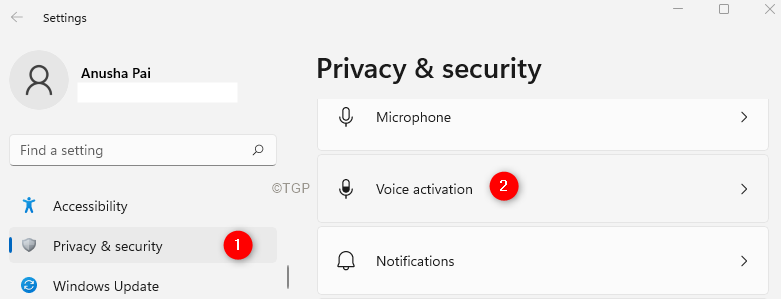
Корак 4: На десној страни померите се надоле и пронађите Апликације које су захтевале приступ гласовној активацији.
Корак 5: Можете видети Цортана наведен.
Корак 6: Пребаците дугме да бисте искључили опцију.
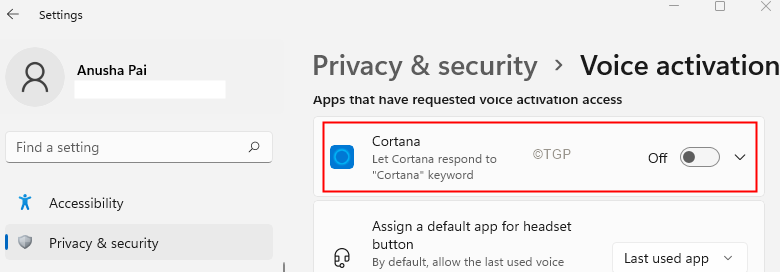
Исправка 2: Онемогућите Лине-Ин уређај у подешавањима звука
Корак 1: Отворите дијалог Покрени.
Корак 2: Унесите наредбу испод и притисните Ентер.
контролу ммсис.цпл,,1
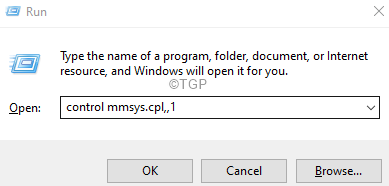
Корак 3: У прозору који се појави идите на Снимање таб.
Корак 4: Пронађите Лине Ин Аудио уређај као што је приказано испод и кликните десним тастером миша на њега.
Корак 5: Изаберите Онемогући.
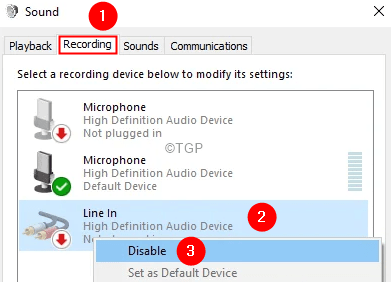
Корак 6: Кликните на Применити дугме, праћено У реду дугме.
Исправка 3: Деинсталирајте и поново инсталирајте аудио драјвере
Корак 1: Отворите дијалог за покретање.
Корак 2: Унесите девмгмт.мсц и ударио Ентер.
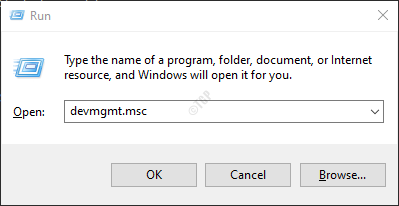
Корак 3: У прозору који се појави двапут кликните на Аудио улази и излази.
4. корак: Кликните десним тастером миша на аудио уређај и изаберите Деинсталирајте уређај.
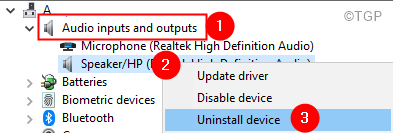
Корак 5: Кликните на Деинсталирај у дијалогу за потврду.
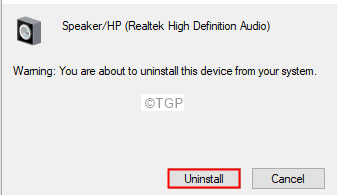
Корак 6: Поново покрените систем. Виндовс ће аутоматски поново инсталирати драјвере
Исправка 4: Насилно уђите у режим спавања
Корак 1: Отворите Рун Терминал са Вин Кеи и Р тастер комбинација.
Корак 2: Откуцајте цмд и држите тастере Цтрл+Схифт+Ентер да уђете у командну линију са администраторским правима.
Корак 3: У прозору командне линије унесите следећу команду и притисните Ентер
поверцфг -захтеви

Ова команда даје листу уређаја који спречавају систем да пређе у режим спавања. Обратите пажњу на комплетан назив аудио драјвера.
Корак 4: Сада када знате потпуно име аудио драјвера, унесите следећу команду:
поверцфг -РЕКУЕСТСОВЕРРИДЕ ДРИВЕР "„СИСТЕМ
На пример, у горњем примеру, наведите команду као:
поверцфг -РЕКУЕСТСОВЕРРИДЕ ДРИВЕР "Аудио уређај високе дефиниције"
У случају да и даље видите грешку, уместо корисничког имена Аудио уређај високе дефиниције, наведите пуно име тј ХДАУДИО\ФУНЦ_01&ВЕН…….01
Проверите да ли ово помаже!
То је све.
Надамо се да је овај чланак био информативан. Хвала вам за читање.
![Аповерсофт Стреаминг Аудио Рецордер [преглед и бесплатно преузимање]](/f/f1dade7abfad90d88376a435832d4d75.jpg?width=300&height=460)